Desde hace ya bastantes años uso Linux como mi sistema operativo principal. Para mí el año de Linux en el escritorio fue hace más de 20 años.
En algunas ocasiones tengo instalado un Windows en algún PC de la casa pero cuando me acuerdo y lo necesito para algo está tan desactualizado que da miedo hasta encederlo. Y si nos venimos arriba y lo encendemos se tira una hora actualizando y añadiendo basuras varias. Poco práctico.
Teniendo Proxmox podríamos crear una máquina virtual y asignar la iso e instalar el Windows. Esto nuevamente es muy lento si lo único que necesitamos es hacer una prueba rápida.
Para estas ocasiones tenemos una herramienta fantástica llamada Dockur que nos facilita lanzar una máquina Windows totalmente funcional y actualizada en unos minutos y con tan sólo un comando.
Por ejemplo, para lanzar un Windows 11 en español usaríamos:
docker run -it --rm -p 8006:8006 -p 3389:3389 --device=/dev/kvm --cap-add NET_ADMIN --stop-timeout 120 -e LANGUAGE=Spanish dockurr/windowsOjo que el nombre de la imagen es dockurr con doble erre no como el nombre del proyecto que es con una sola.
Dockur descargará la imagen ISO de Windows 11, la instalará en una VM la conecto por KVM y levanta un cliente web KVM conectado a la máquina.
En nuestro navegador sólo tendremos que ir a la IP de la máquina y puerto 8006 para acceder a Windows.
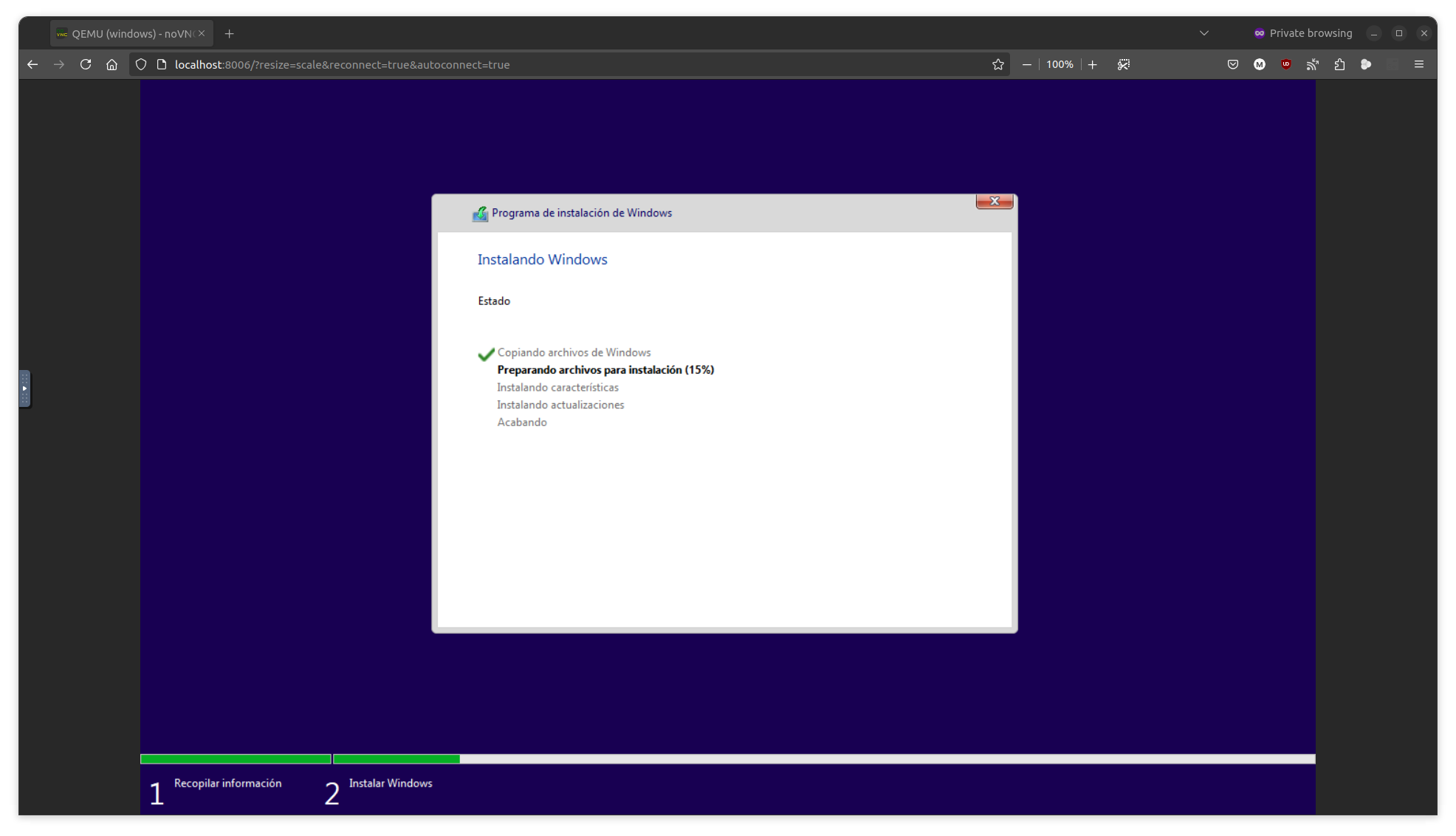
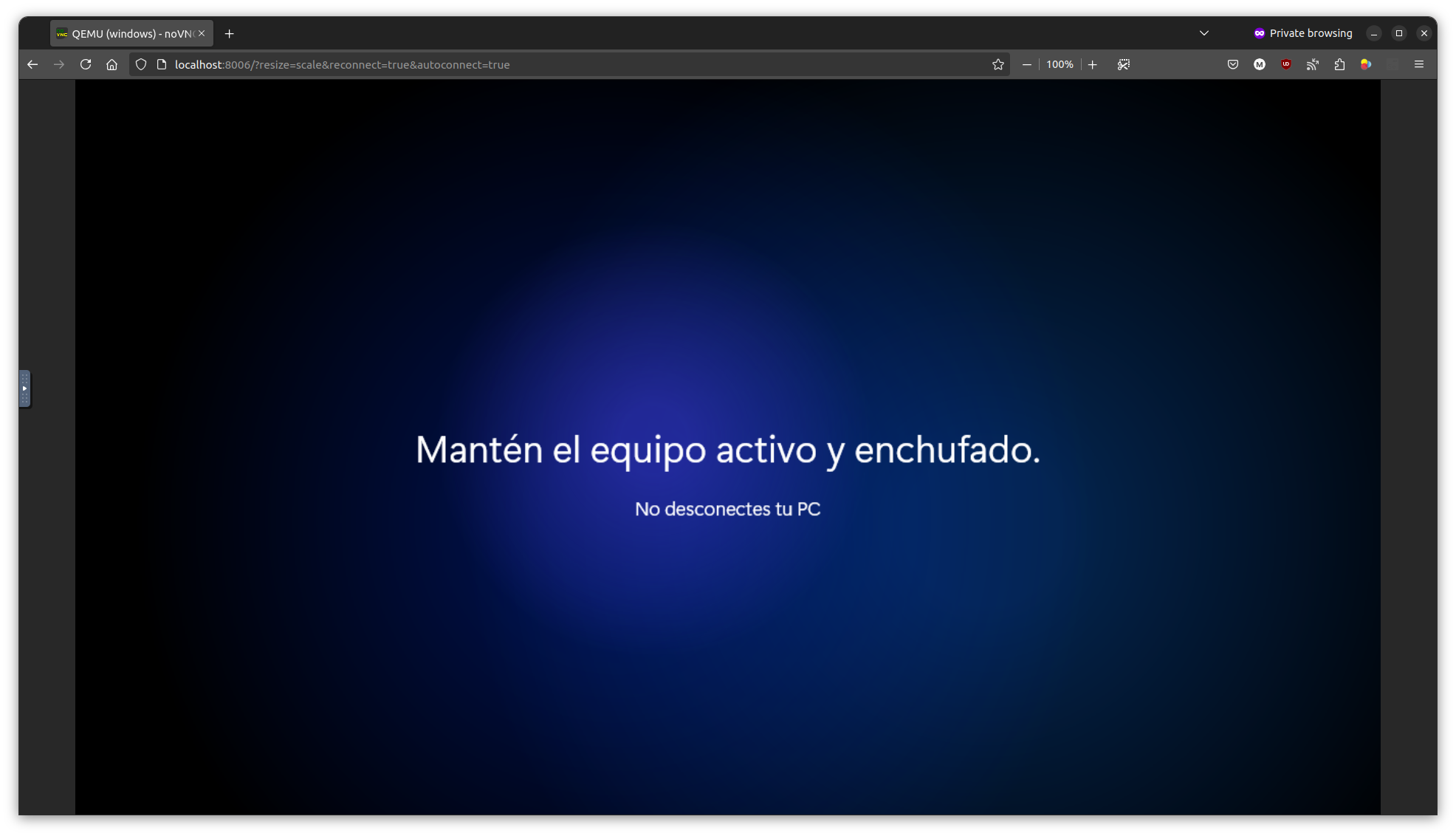
La instalación se realizará automáticamente sin necesidad de que introduzcamos ninguna información adicional.
Al terminar se nos mostrará finalmente el escritorio y ya podremos interactuar con él.
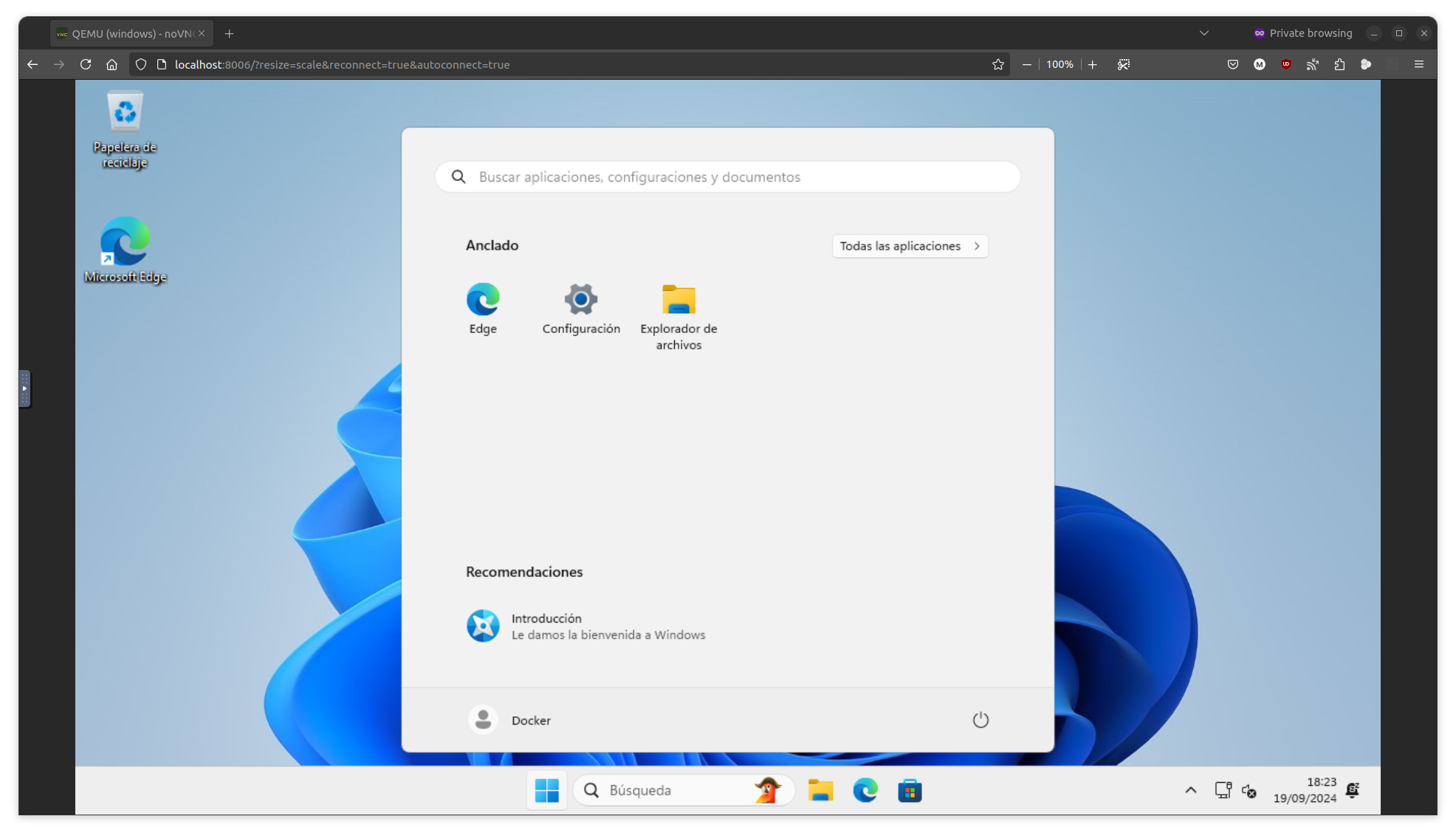
Tenemos que tener presente que utilizando Dockur de esta forma no tenemos persistencia ninguna, si el contenedor se para perderemos todo lo que hayamos hecho dentro del entorno Windows.
Conectando por RDP
Al levantar el contenedor se ejecuta también un cliente VNC en el navegador en el que podremos ver el arranque de la máquina e interactuar con el sistema operativo.
Este cliente es muy conveniente para tareas rápidas, pero si de verdad queremos hacer algún trabajo más complejo se nos quedará corto enseguida.
Al lanzar el contenedor hemos mapeado el puerto 3389 por lo que tendremos abierto el acceso RDP a Windows al que podremos conectarnos con cualquier cliente RDP como Remmina o similares.
Los datos de conexión serán los siguientes:
- IP del host (o localhost)
- Usuario: Docker
- Password: admin.
Comentarios